Integraties configureren
De integraties sectie bevat de geconfigureerde integraties van uw GoBright omgeving. Dit is een noodzakelijke stap om GoBright te laten communiceren met een extern systeem. Het wordt meestal gebruikt om informatie op te halen en te versturen uit ruimtes in de GoBright Meet oplossing of om gebruikers te synchroniseren met het platform. Aangezien er meerdere manieren zijn om een integratie op te zetten zullen we de meest voorkomende hieronder bespreken.
Externe systemen configureren?
Let op: GoBright vereist bepaalde gedragingen en machtigingen binnen het externe systeem om te kunnen functioneren. Het wordt aanbevolen dat de IT-afdeling deze wijzigingen doorvoert met behulp van de handleidingen in deze gids. Natuurlijk kunnen wij u ondersteunen als er specifieke vragen zijn.
Agenda-integratie & gebruikerssynchronisatie
De twee belangrijkste doelstellingen van het opzetten van een of meer integraties zijn het synchroniseren van agenda's en/of gebruikers. Er zijn een aantal manieren om dit tot stand te brengen en dit zal voornamelijk afhangen van welk extern systeem wordt gebruikt. GoBright Meet maakt gebruik van bestaande kalenders om boekingsinformatie te synchroniseren. Binnen het systeem moeten gebruikers worden geïmporteerd voor het aanmaken van boekingen en voor het gebruik van de digitale receptie.
We zullen beide soorten integraties hieronder beschrijven:
Agenda-integratie
Office 365
Een van de meest voorkomende integraties voor GoBright Meet als de ruimtes beschikbaar zijn binnen Office 365. Om informatie te kunnen ontvangen en versturen is een service account nodig, impersonatie permissies, en configuratie van de ruimtes. De service-account moet dan worden verbonden met GoBright met behulp van moderne authenticatie.
Microsoft Uitwisseling
Net als Office 365 kan GoBright integreren met een lokale Microsoft Exchange-server. Dit vereist ten minste versie 2010 of hoger en een aantal van de nieuwste beveiligingsupdates. De ruimtes moeten beschikbaar zijn binnen Exchange, er moet een service account worden aangemaakt en geconfigureerd met de juiste rechten. De service account moet vervolgens worden verbonden met GoBright.
Microsoft Exchange 2010-2019 integratie
Google GSuite
Om te integreren met Google GSuite is een service account nodig en API toegang. Hiervoor is een administratief account nodig en moeten de kamers worden ingesteld binnen GSuite en geconfigureerd binnen Google Agenda.
Andere kalendersystemen
Er zijn wellicht meer agendasystemen die kunnen integreren met GoBright. Neem contact met ons op om de mogelijkheden te bespreken.
Synchronisatie van gebruikers
Azure AD (bedrijfsapplicatie)
Met behulp van een galerij applicatie binnen Azure AD is het mogelijk om gebruikers automatisch te synchroniseren naar de GoBright portal. Hiervoor is het alleen nodig dat de bedrijfsapplicatie verbonden is met GoBright en dat de gebruikers beschikbaar zijn gemaakt binnen de applicatie.
In integraties beheren
Na het configureren van het externe systeem (Microsoft Exchange, Office 365, Google G Suite) moet u de integratie configureren in GoBright, zodat de integratie bekend is in GoBright en kan worden gebruikt voor het integreren van kamerroosters.
Log in op de GoBright portal met uw manager account, ga naar het Admin Center (klik op de 4 kleine vierkantjes rechtsboven) en kies Admin Center > Integraties.
Voeg nu een nieuwe integratie toe met de '+' knop, of selecteer een bestaande om te bewerken.
Zorg ervoor dat u geen valse of oude integraties hebt. In de meeste installaties is er maar één integratie, dus dit is volkomen normaal.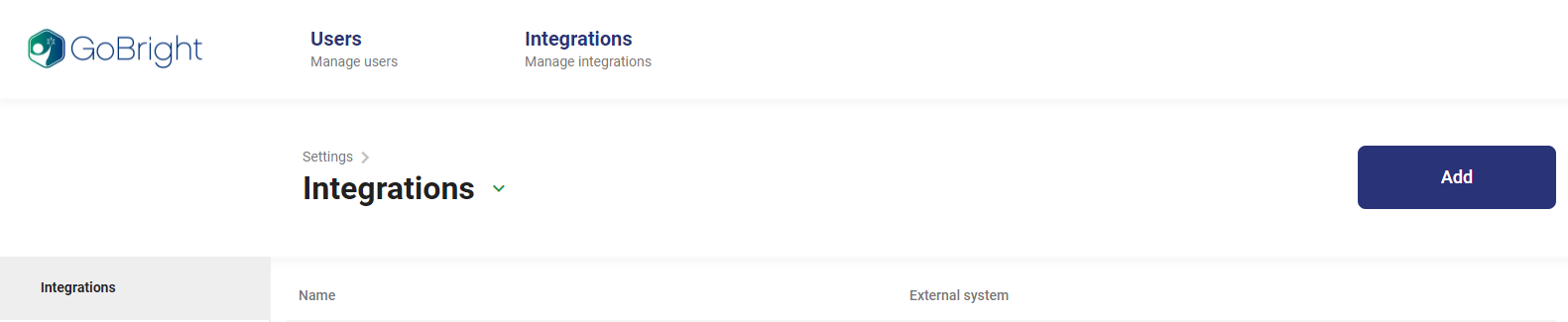
Een integratie configureren
Wanneer u een integratie toevoegt of bewerkt, kunt u de instelling van die specifieke integratie wijzigen.
Een integratie heeft een naam, die wordt gebruikt binnen GoBright (om kamers, gebruikers, enz. te koppelen) en van de verbindingsdetails met het externe systeem.
Na het geven van de naam, moet u het type extern systeem kiezen dat u wilt koppelen.
Extern systeem: Office 365
Voer het e-mailadres en wachtwoord van de serviceaccount in, en controleer of deze gegevens juist zijn door op 'Verifiëren met Office 365' te klikken. Indien correct, zullen de vakjes groen worden.
Extern systeem: Uitwisseling
Voer de 'Exchange url' in om verbinding mee te maken (dit is het EWS endpoint, zie het artikel: Configuratie van Microsoft Exchange 2007-2016).
Voer het e-mail adres en wachtwoord van de service account in, en controleer of deze gegevens correct zijn door op "Verify with Exchange" te klikken. Indien correct, zullen de vakjes groen worden.
Als je het service account wilt authenticeren met iets anders dan het email adres, dan moet je 'User authentication on Exchange with a different username' aanzetten. Nu kunt u een andere gebruikersnaam invoeren voor het service account (bijv. DOMAINusername of een andere UPN).
Extern systeem: G Suite
Kies 'Koppel G Suite', en u wordt doorgestuurd naar Google. Gebruik het service account om te koppelen met de integratie. Na de juiste configuratie zal de account worden weergegeven in de integratiedetails op GoBright.
Controleer nogmaals of u de serviceaccount hebt gekoppeld en niet uw persoonlijke account!